ブリザードゲームを修復する方法:これは簡単なヒントです。
ブリザードは、World of Warcraft、Diablo、League of Legendsなどの壮大なゲームで有名な、重要なゲーム開発者およびパブリッシャーです。 ブリザードのゲームは、毎日何百万ものゲーマーを忙しくして、幻想的な世界に浸ることを可能にします。
同社のゲームプラットフォームは非常に安定しており、信頼性が高く、最も要求の厳しいゲーマーの期待に応えるものです。 ブリザードのプラットフォームは、毎日、膨大な変数のリストを使用して動作しているため、さまざまな技術的問題が発生することがあります。
ブリザードゲームを修復するための最も簡単で簡単な解決策はプラットフォームの専用の修復ツールを使用することです。 ゲームファイルの破損や損傷は、さまざまな問題やエラーを引き起こす可能性があります。 Blizzardの修復ツールは、問題のあるファイルをすばやく識別し、わずか数分で修復します。
破損したゲームファイルを修復する方法
- Battle.netデスクトップアプリを起動します。
- あなたが修復する必要があるゲームのアイコンをクリックしてください
- ゲームのタイトルの下には[スキャンと修復]というオプションがあります。
- [スキャン開始]をクリックし、修復処理が完了するのを待ちます。 ツールが修復する必要があるファイルの数にもよりますが、このプロセスには3分以内、さらには30分かかります。
Blizzardのスキャンと修復ツールが動作を停止したり、ゲームをループでスキャンしたり、オプションが完全にグレー表示されている場合もあります。
最新のパッチがダウンロードされた後も、私のWoWゲームはスキャンと修復を試み続けます。 それは100%になってから更新を言って、再びスキャン&修復に進みます。 フォルダに直接移動してWoWファイルを実行しようとしましたが、エラーボックスが表示されます。
スキャンと修復ツールが繰り返しゲームをスキャンするのを続行する場合、次のトラブルシューティング手順に従います。
- WTF \ Account \ MYACCOUNT \> macros-cache.txtをmacros-cache.txt.oldに変更します。
- i = 1, 120 do DeleteMacro(i)と入力して、すべてのアカウント側マクロを削除します。
これでうまくいかない場合は、ゲームを再インストールしてそこから移動することもできます。 前述のツールは破損したファイルを置き換える必要がありますが、それがすべての問題を解決するのであれば完全に確実に言うことはできません。 そのため、これが失敗した場合は、ゲームを再インストールしてそこから移動することをお勧めします。
Battle.netクライアントを使用してゲームを削除するか、他のアプリケーションのようにコントロールパネルからアンインストールすることができます。 完了したら、PCを再起動し、ゲームを再インストールして、最高の結果を期待してください。


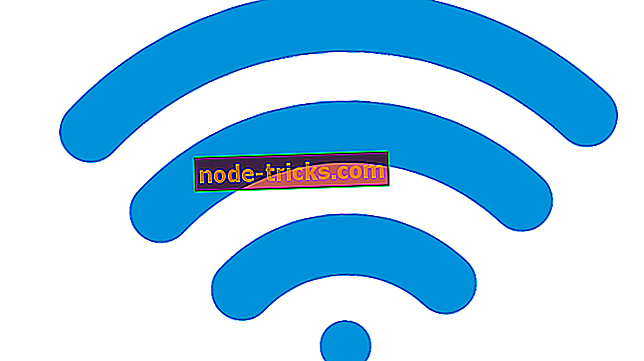

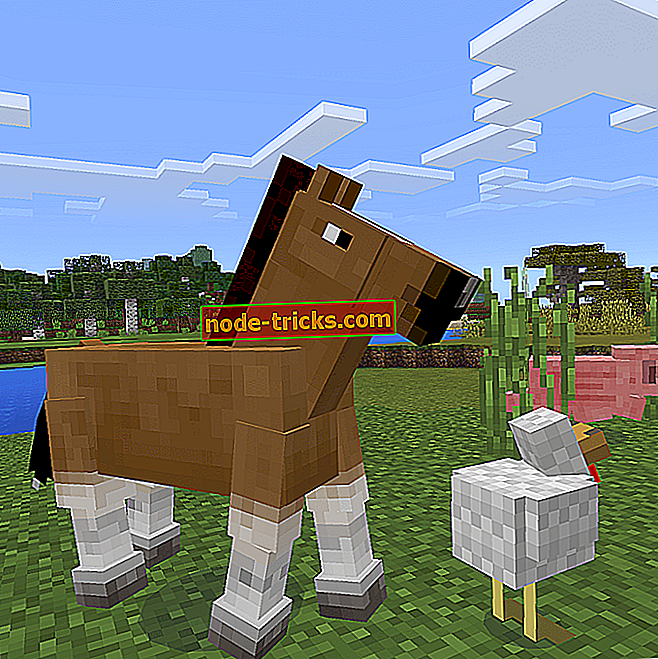
![League of Legendsをプレイするための7つの最高のVPN [2019ガイド]](https://node-tricks.com/img/vpn/361/7-best-vpns-playing-league-legends-7.png)


![[FIX]コンピュータがシャットダウンせずに再起動する](https://node-tricks.com/img/fix/637/fix-computer-restarts-instead-shutting-down-8.png)